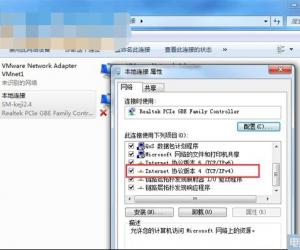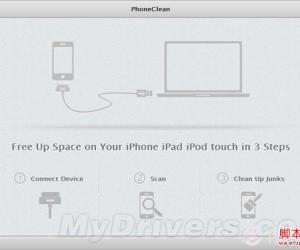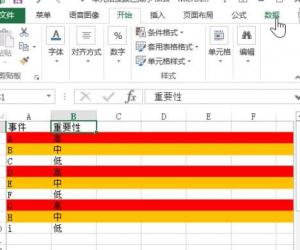电脑上网显示无Internet访问权限怎么样解决 电脑上网显示无Internet访问权限解决方法
发布时间:2017-04-05 17:12:55作者:知识屋
电脑上网显示无Internet访问权限怎么样解决 电脑上网显示无Internet访问权限解决方法我们可以将本地连接的IP和DNS设置成自动获取的模式,再看下是否可以连接。
或者我们也可以尝试把路由器恢复一下出厂设置,接着再重新设置一下IP地址再来试下可否连接。
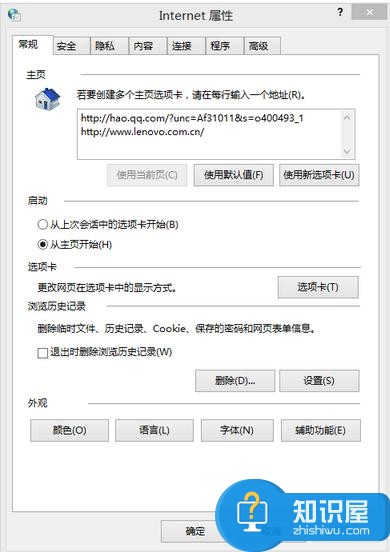
也可以在我们的计算机配置中找到我们的管理模板,接着再选择internet通信管理设置中启用网络连接哦!
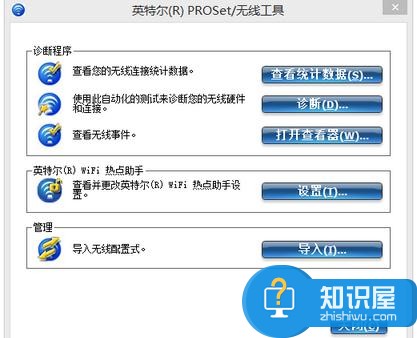
或者我们可以在网络和共享中心找到无线网络,打开后会看到属性,接着选择属性中的共享再单击允许其他网络用户通过Inent链接,就可以了哦!
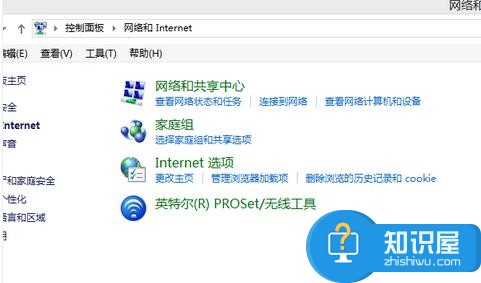
我们也可以检查一下网络设置是否是正确的,或者看看是不是被我们不小心禁用了网络,是这样的话,打开就好了哦!
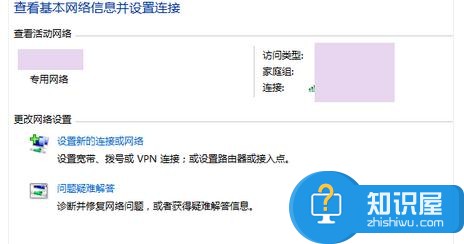
上面的这些方法都没有用的话,那么可以去电脑维修店看看是不是电脑出了什么毛病了。
(免责声明:文章内容如涉及作品内容、版权和其它问题,请及时与我们联系,我们将在第一时间删除内容,文章内容仅供参考)
知识阅读
软件推荐
更多 >-
1
 一寸照片的尺寸是多少像素?一寸照片规格排版教程
一寸照片的尺寸是多少像素?一寸照片规格排版教程2016-05-30
-
2
新浪秒拍视频怎么下载?秒拍视频下载的方法教程
-
3
监控怎么安装?网络监控摄像头安装图文教程
-
4
电脑待机时间怎么设置 电脑没多久就进入待机状态
-
5
农行网银K宝密码忘了怎么办?农行网银K宝密码忘了的解决方法
-
6
手机淘宝怎么修改评价 手机淘宝修改评价方法
-
7
支付宝钱包、微信和手机QQ红包怎么用?为手机充话费、淘宝购物、买电影票
-
8
不认识的字怎么查,教你怎样查不认识的字
-
9
如何用QQ音乐下载歌到内存卡里面
-
10
2015年度哪款浏览器好用? 2015年上半年浏览器评测排行榜!